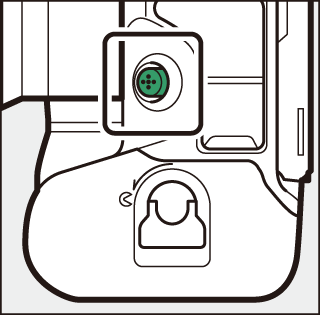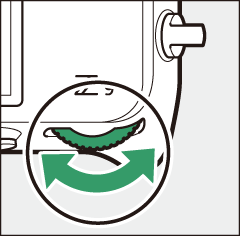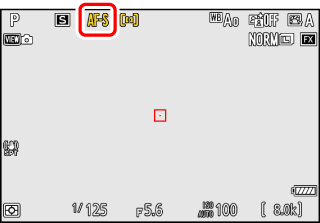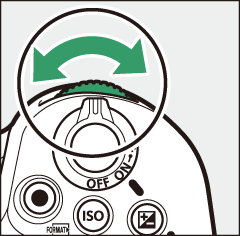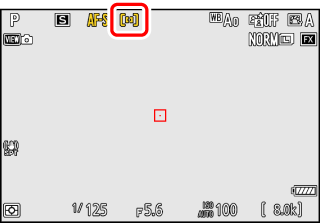Odak
- Odak modu
- AF Alanı Modu
- Otomatik Netleme için Konu Türü Seçme
- Odak Noktası Seçimi
- Dokunmatik Deklanşör
- Odak Kilidi
- Manuel odaklanma
Odak modu
Kameranın nasıl odaklanacağını kontrol edin.
Odak Modu Seçme
Odak modu, odak modu düğmesini basılı tutarak ve ana ayar kadranını çevirerek seçilebilir.
|
|
|
|
Odak modu, fotoğraf çekimi ve video kayıt menülerindeki [ ] öğeleri kullanılarak da seçilebilir.
|
Seçenek |
Tanım |
|
|---|---|---|
|
AF-S |
[ ] |
|
|
AF-C |
[ ] |
|
|
AF-F |
[ ] |
|
|
MF |
[ ] |
Manuel odaklama ( Manuel Odaklama ). Deklanşör, özne odakta olsun ya da olmasın serbest bırakılabilir. |
-
Aşağıdaki durumlarda kamera odaklanamayabilir:
-
özne, çerçevenin uzun kenarına paralel çizgiler içeriyorsa,
-
konu kontrasttan yoksun,
-
netleme noktasındaki konu, keskin kontrastlı parlaklık alanları içeriyor,
-
odak noktası, gece spot aydınlatmasını veya bir neon tabelayı veya parlaklığı değişen başka bir ışık kaynağını içerir,
-
Floresan, cıva buharı, sodyum buharı veya benzer aydınlatma altında titreme veya şeritlenme görünüyorsa,
-
çapraz (yıldız) filtre veya başka bir özel filtre kullanılır,
-
konu netleme noktasından daha küçük görünüyorsa veya
-
konuya düzenli geometrik desenler hakimdir (örneğin, panjurlar veya bir gökdelendeki bir dizi pencere).
-
-
Fotoğraf makinesi odaklanırken ekran parlayabilir veya kararabilir.
-
Fotoğraf makinesi netleme yapamadığında netleme noktası bazen yeşil olarak görüntülenebilir.
-
Aydınlatma yetersiz olduğunda kameranın odaklanması daha uzun sürebilir.
Düşük ışık altında çekim yaparken daha iyi odak için, Özel Ayar d10 [ ] için [ ] öğesini seçin. Bu seçenek yalnızca fotoğraf modunda etkili olur.
AF Alanı Modu
Fotoğraf makinesinin otomatik netleme için netleme noktasını nasıl seçeceğini seçin.
-
[ ] dışındaki modlarda, netleme noktası alt seçici ( Alt Seçici ) veya çoklu seçici kullanılarak konumlandırılabilir.
AF Alanı Modu Seçme
AF alanı modunu seçmek için odak modu düğmesini basılı tutun ve alt ayar kadranını çevirin.
|
|
|
|
AF alanı modu, fotoğraf çekimi ve video kayıt menülerindeki [ ] öğeleri kullanılarak da seçilebilir.
|
Seçenek |
Tanım |
|
|---|---|---|
|
3 |
[ ] |
|
|
d |
[ ] |
|
|
d |
[ ] |
|
|
e |
[ ] |
|
|
f |
[ ] |
|
|
f |
[ ] |
|
|
g |
[ ] |
|
|
8 |
[ ] |
Seçilen AF alanı için kullanılan netleme alanlarının boyutlarını (netleme noktalarında ölçülür) seçin.
|
|
9 |
[ ] |
|
|
u |
[ ] |
|
|
n |
[ ] |
|
|
h |
[ ] |
|
Fotoğraf makinesi şu konuları izleyemeyebilir:
-
renk, parlaklık veya desen olarak arka plana benzerse,
-
boyut, renk veya parlaklıkta gözle görülür değişiklik,
-
çok büyük veya çok küçük,
-
çok parlak veya çok karanlık,
-
hızlı hareket et veya
-
diğer nesneler tarafından gizlenir veya çerçeveden çıkar.
[ ], [ ] ve [ ] hariç tüm AF alanı modlarında, çerçevenin ortasındayken netleme noktasında bir nokta belirir.
[ ] için [ ] veya [ ] seçildiğinde, odak alanının boyutu odak modu düğmesini basılı tutup 1 düğmesine basarak seçilebilir, 3 , 4 ve 2 .
-
Daha hızlı netleme noktası seçimi için, mevcut netleme noktalarının yalnızca dörtte birini kullanmak üzere Özel Ayar a4 [ ] için [ ] öğesini seçin. [ ] seçimi, [ ] için kullanılabilen nokta sayısını etkilemez.
-
Netleme noktası seçimi için alt seçiciyi kullanmayı tercih ederseniz, Özel Ayar f2 için [ ] öğesini seçebilirsiniz [ ] > [ ] öğesinin merkezine izin vermek için merkez netleme noktasını hızlı bir şekilde seçmek için kullanılacak seçici.
Otomatik Netleme için Konu Türü Seçme
Otomatik odaklama sırasında öncelik verilen sınıfı, fotoğraf çekimi ve video kayıt menülerindeki [ ], [ ], [ ], [ ], ve [ ]. Fotoğraf makinesi tarafından algılanan konu bir netleme noktası ile gösterilir. 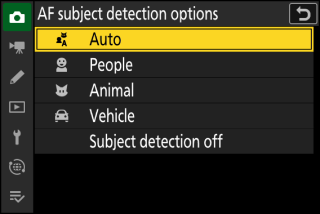
-
Video kayıt menüsü durumunda, konu seçimi [ ] > [ ] üzerinden yapılır. Fotoğraf ve video modları için ayrı konu türleri seçilebilir.
-
[ ], [ ], [ ], [ ], [ ] olduğunda konu algılama kullanılabilir , [ ] için [ ] veya [ ] seçilir.
-
[ ] seçildiğinde kamera tarafından algılanan insan yüzleri, odak noktasını gösteren bir kenarlıkla tanımlanır. Fotoğraf makinesi öznenin gözlerini algılarsa, odak noktası bunun yerine gözlerinden birinin veya diğerinin üzerinde görünür (yüz/göz algılama AF). Konu, yüzü algılandıktan sonra başka tarafa bakarsa, hareketlerini izlemek için netleme noktası hareket eder.

-
[ ] seçildiğinde bir köpek, kedi veya kuş algılanırsa, odak noktası söz konusu hayvanın yüzü üzerinde görünecektir (hayvan algılamalı AF). Fotoğraf makinesi öznenin gözlerini algılarsa, odak noktası bunun yerine gözlerinden birinin veya diğerinin üzerinde görünür. Kamera ne yüzü ne de gözleri algılayamazsa, algılanan hayvan üzerinde bir odak noktası görüntüler.
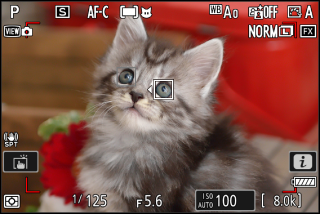
-
[ ] seçildiğinde bir araba, motosiklet, tren, uçak veya bisiklet algılanırsa, odak noktası söz konusu aracın üzerinde görünür. Trenlerde kamera sadece ön tarafı algılayacaktır. Uçaklarda kamera, uçağın boyutuna bağlı olarak gövdeyi, burnu veya kokpiti algılar.

-
[ ] seçilirse, kamera insanları, hayvanları ve araçları algılar ve odak için otomatik olarak bir konu seçer.
-
AF konusu algılamayı tamamen devre dışı bırakmak için [ ] öğesini seçin.
-
Seçilen türden birden fazla konu algılanırsa, algılanan konuların her birinin üzerinde gri bir netleme noktası belirecektir. [ ] için [ ] seçilirse, fotoğraf makinesi tarafından seçilen netleme noktasında e ve f simgeleri görünür. Netleme noktası, 4 veya 2 düğmesine basılarak diğer konuların üzerine yerleştirilebilir.
-
İzleme sırasında, J düğmesine basarak odak için kullanılan özneyi yakınlaştırabilirsiniz.
Aşağıdaki durumlarda özne algılama beklendiği gibi çalışmayabilir:
-
öznenin yüzü çerçeveye göre çok büyük veya küçükse,
-
öznenin yüzü çok parlak veya loş ışıklıysa,
-
özne gözlük veya güneş gözlüğü takıyor,
-
öznenin yüzü veya gözleri saç veya diğer nesneler tarafından kapatılıyorsa veya
-
konu çekim sırasında aşırı hareket ediyor.
-
Aşağıdaki durumlarda özne algılama beklendiği gibi çalışmayabilir:
-
öznenin yüzü çerçeveye göre çok büyük veya küçükse,
-
öznenin yüzü çok parlak veya loş ışıklıysa,
-
deneğin yüzü veya gözleri kürk veya benzeri bir şeyle kapatılmışsa,
-
öznenin yüzü ve gözleri benzer renklerdeyse veya
-
konu çekim sırasında aşırı hareket ediyor.
-
-
Fotoğraf makinesi, köpek, kedi veya kuş olmayan ancak bu hayvanlara benzeyen konuların etrafında bir kenarlık görüntüleyebilir.
-
AF yardımcı aydınlatıcıdan gelen ışık, bazı hayvanların gözlerini olumsuz etkileyebilir; hayvan algılamalı AF kullanırken, Özel Ayar a12 için [ ] öğesini seçin [ ].
-
Özne algılama, şu konularda beklendiği gibi çalışmayabilir:
-
çerçeveye göre çok büyük veya küçük,
-
çok parlak veya çok karanlık,
-
kısmen gizli,
-
çevredeki nesnelere benzer renkte veya
-
aşırı hareket ediyor.
-
-
Kamera, bazı şekil ve renklerde araçları algılayamayabilir. Alternatif olarak, araç olmayan konuların etrafında bir kenarlık görüntüleyebilir.
Konu algılama performansı düşebilir:
-
yüksek hızlı kare yakalama sırasında veya
-
videoda [ ] > [ ] veya [ ] için ton modu olarak [ ] veya [ ] seçilirse kayıt menüsü.
Odak Noktası Seçimi
AF alanı modu için [ ] seçildiği zaman dışında, netleme noktası manuel olarak seçilebilir, bu da özne çerçevenin hemen hemen her yerine yerleştirilmiş olarak fotoğrafların oluşturulmasına izin verir.
-
Bekleme zamanlayıcısı açıkken netleme noktasını seçmek için çoklu seçiciyi kullanın.
-
J düğmesine basmak, merkez netleme noktasını seçer.
-
Alt seçici, çoklu seçici yerine netleme noktası seçimi için kullanılabilir.
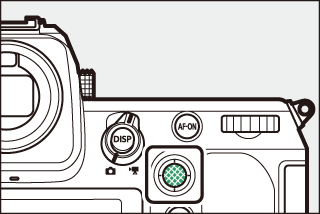
-
Alt seçicinin ortasına basıldığında pozlama ve odak kilitlenir.
-
Alt seçiciyi gözünüz vizördeyken kullanırken parmaklarınızı gözünüze sokmamaya dikkat edin.
Portre ("uzun") yönde fotoğraf çekerken dikey çoklu seçiciyi kullanmayı uygun bulabilirsiniz.
Alt seçicinin ve dikey çoklu seçicinin ortasına basabilir veya gösterildiği gibi eğebilirsiniz. Yandan basıldığında kontroller beklendiği gibi çalışmayabilir. 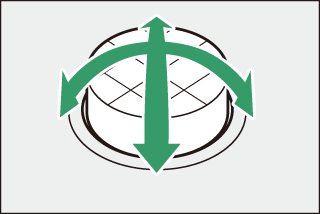
Odak noktası seçimi, Özel Ayar f4 veya g3 [ ] > [ ] için [ ] seçilerek kilitlenebilir.
Dokunmatik Deklanşör
Seçilen noktaya odaklanmak için ekrana dokunun. Parmağınızı ekrandan kaldırdığınızda deklanşör serbest bırakılacaktır. 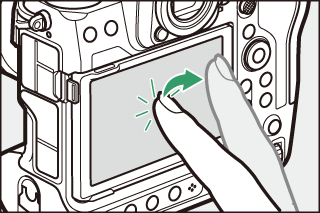
Ekrana dokunarak gerçekleştirilen işlemi seçmek için şekilde gösterilen simgeye dokunun. 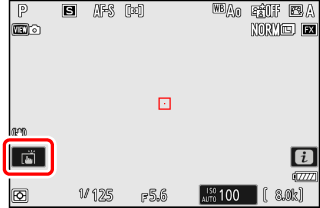
|
Seçenek |
Tanım |
|
|---|---|---|
|
W |
[ Dokunmatik deklanşör/dokunmatik AF ] |
|
|
X |
[ ] |
Dokunmatik deklanşör devre dışı. |
|
f |
[ ] |
|
|
V |
[ ] |
|
-
Dokunmatik kontroller manuel odaklama için kullanılamaz.
-
W simgesi görüntülendiğinde resim çekmek için deklanşör kullanılabilir.
-
Seri çekim sırasında, bir seferde yalnızca bir fotoğraf çekmek için dokunmatik kontroller kullanılabilir. Seri çekim fotoğrafçılığı için deklanşör düğmesini kullanın.
-
Otomatik zamanlama modunda, ekrana dokunduğunuzda odak seçilen konuya kilitlenir ve parmağınızı ekrandan kaldırdıktan yaklaşık 10 saniye sonra deklanşör serbest bırakılır. Seçilen çekim sayısı 1'den büyükse, kalan çekimler tek bir seri çekimde yapılacaktır.
Odak Kilidi
Fotoğraf makinesinin otomatik netleme ile netlemede sorun yaşadığı durumlarda netleme kilidini kullanın.
-
Netleme modu için AF-C seçildiğinde netlemeyi geçerli konuya kilitlemek için netleme kilidini kullanın.
-
Odak kilidini kullanırken, [ ] dışında bir AF alanı modu seçin.
-
Konuyu seçilen netleme noktasına konumlandırın ve deklanşöre yarım basın.
-
Alt seçicinin ortasına basın.
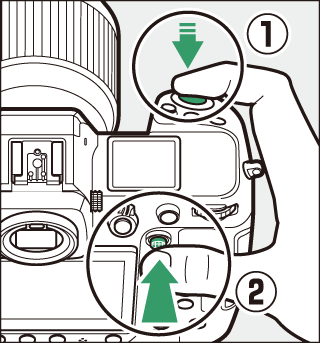
-
Deklanşörü yarım basılı tutarak ( q ), netlemeyi kilitlemek için alt seçicinin ( w ) ortasına basın. Parmağınızı deklanşörden kaldırsanız bile, alt seçicinin ortasına basıldığında netleme kilitli kalacaktır.
-
Pozlama da kilitlenir.
-
AE-L simgeleri ekranlarda görünecektir.
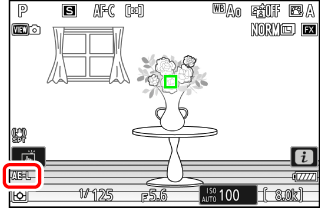
-
-
Alt seçicinin ortasını basılı tutarak fotoğrafı yeniden oluşturun ve çekin.
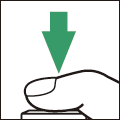
Fotoğraf makinesi ile özne arasındaki mesafeyi değiştirmeyin. Özneye olan mesafe değişirse kilidi serbest bırakın ve yeni mesafeye yeniden odaklanın.
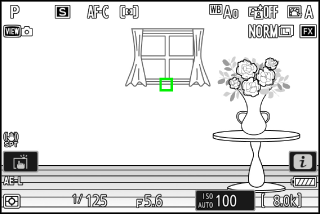
Deklanşöre yarım basıldığında netleme kilitlenir. Ayrıca, alt seçicinin ortasına basarak da odağı kilitleyebilirsiniz.
-
Alt seçicinin ortasına basarak odağı kilitlerseniz, alt seçicinin ortasına basılı tutarsanız odak çekimler arasında kilitli kalır.
-
Deklanşöre yarım basarak netlemeyi kilitlediyseniz, çekimler arasında düğmeyi yarım basılı tutarsanız netleme kilitli kalır.
-
AF-ON düğmesi, deklanşör yerine netleme için kullanılabilir.
-
Özel Ayar a6 [ ] için [ ] seçildiğinde, odak yalnızca AF-ON düğmesine basılarak başlatılabilir; deklanşöre yarım basıldığında fotoğraf makinesi netleme yapmayacaktır. AF-ON düğmesi bırakıldıktan sonra odak kilitli kalacaktır. Odak kilidini sonlandırmak için AF-ON düğmesine tekrar basın.
Manuel odaklanma
Manuel odaklama, manuel odak modunda kullanılabilir. Örneğin, otomatik netleme istenen sonuçları vermediğinde manuel netlemeyi kullanın.
-
Odak noktasını öznenizin üzerine konumlandırın ve odak veya kontrol halkasını özne odakta olana kadar çevirin.
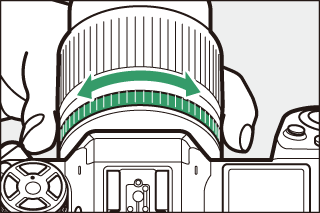
-
Daha fazla hassasiyet için, objektiften görünümü yakınlaştırmak için X düğmesine basın.
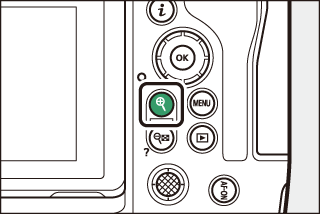
-
Çekim ekranındaki odak göstergesi ( I ) seçilen odak noktasındaki öznenin odakta olup olmadığını doğrulamak için kullanılabilir (elektronik telemetre). Konu odaktayken odak noktası da yeşil renkte yanacaktır.
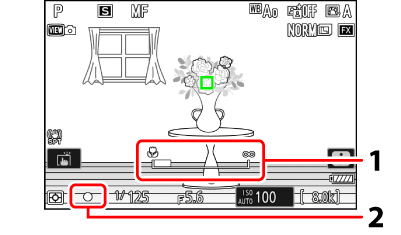
1 Odak mesafesi göstergesi
2 Odak göstergesi
Odak göstergesi
Tanım

(istikrarlı)
Konu odakta.

(istikrarlı)
Odak noktası öznenin önündedir.

(istikrarlı)
Netleme noktası konunun arkasındadır.

(yanıp söner)
Kamera odaklanamıyor.
-
Otomatik odaklamaya uygun olmayan nesnelerle manuel odak kullanırken, özne odakta olmadığında odak göstergesinin ( I ) görüntülenebileceğini unutmayın. Objektiften görünümü yakınlaştırın ve odağı kontrol edin. Fotoğraf makinesi odaklamada sorun yaşıyorsa bir tripod kullanılması önerilir.
Manuel odak modu, lens üzerindeki (varsa) odak modu seçim kontrolleri kullanılarak seçilebilir.
Odak mesafesi, kamera gövdesi üzerindeki odak düzleminin kamera ( q ) içindeki konumunu gösteren odak düzlemi işaretinden ( E ) ölçülür. Manuel odaklama veya makro fotoğrafçılık için öznenize olan mesafeyi ölçerken bu işareti kullanın. Odak düzlemi ile lens montaj flanşı arasındaki mesafe, "arka flanş mesafesi" ( w ) olarak bilinir. Bu kamerada flanş arka mesafesi 16 mm'dir (0,63 inç). 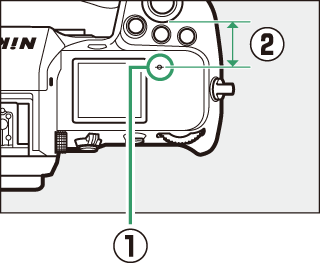
-
Özel Ayar a13 [ noktası ] > [ ] için [ ] seçilirse, odaktaki nesneler odak manuel olarak ayarlandığında (odak tepe noktası) görünen renkli ana hatlarla gösterilecektir.
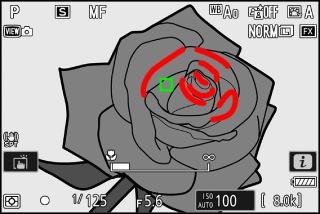
-
Fotoğraf makinesi anahatları algılayamıyorsa, odak tepe noktası ekranının görünmeyebileceğini unutmayın. Çekim ekranında odağı kontrol edin.